Terjemahan disediakan oleh mesin penerjemah. Jika konten terjemahan yang diberikan bertentangan dengan versi bahasa Inggris aslinya, utamakan versi bahasa Inggris.
Mengelola langganan
Anda dapat membeli langganan pengguna standar untuk mendapatkan diskon harga di Amazon. QuickSight Saat Anda mengundang pengguna tambahan ke Amazon QuickSight, Anda dikenakan biaya untuk akun tersebut secara month-by-month dasar. Jika Anda memiliki edisi Enterprise, Anda memiliki opsi untuk memanfaatkan pay-per-session harga untuk akun pembaca. Ini adalah pengguna yang hanya melihat dasbor data, dan tidak memerlukan akses penulis atau admin.
Saat Anda membeli langganan tahunan, Anda membayar akun QuickSight pengguna secara tahunan, bukan bulanan. Dengan berlangganan tahunan, Anda menerima harga diskon sebagai imbalan atas komitmen waktu yang diperpanjang. Anda tidak perlu membeli langganan tahunan untuk membuat atau menambah pengguna. Untuk informasi selengkapnya tentang harga, lihat Amazon QuickSight
Ketika Anda membeli satu set langganan pengguna standar, Anda memilih jumlah akun yang ingin Anda cakup. Anda juga memilih kapan memulai langganan (kapan saja dari bulan setelah bulan berjalan, hingga satu tahun di masa depan) dan apakah akan memperbaruinya secara otomatis. Semua langganan yang Anda beli bersama harus menggunakan nilai yang sama untuk pengaturan ini.
Anda dapat mengedit kumpulan langganan pengguna yang ada untuk mengubah apakah itu autorenews. Jika set belum aktif, Anda juga dapat mengubah jumlah langganan yang dicakupnya, atau menghapusnya seluruhnya.
Melihat langganan saat ini
Gunakan prosedur berikut untuk melihat langganan pengguna Anda saat ini.
Untuk melihat langganan pengguna Anda saat ini
-
Pilih nama pengguna Anda di bilah aplikasi dan kemudian pilih Kelola QuickSight.
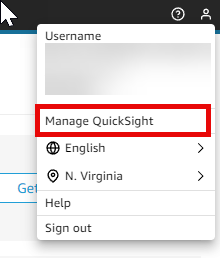
-
Pilih Kelola harga.
-
Gunakan meteran langganan untuk melihat berapa banyak akun yang Anda miliki dan bagaimana mereka ditagih. Dalam contoh berikut, akun memiliki total 21 pengguna:
-
Tujuh pengguna dengan langganan tahunan. Hanya langganan aktif saat ini yang ditampilkan di sini.
-
13 month-to-month pengguna.
Jeda di bagian mana pun dari bilah meter untuk menampilkan detail tentang segmen pengguna tersebut.
-
-
Gunakan informasi dalam tabel langganan untuk melihat langganan saat ini dan masa depan yang Anda miliki.
Pembelian langganan
Gunakan prosedur berikut untuk membeli langganan.
Untuk membeli langganan
-
Pilih nama pengguna Anda di bilah aplikasi dan kemudian pilih Kelola QuickSight.
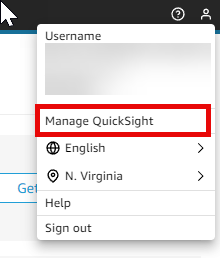
-
Pilih Kelola harga.
-
Arahkan ke bagian Penulis dan Admin, lalu pilih Paket pembelian.
-
Pilih atau masukkan jumlah langganan yang Anda inginkan.
-
Pilih bulan dan tahun kapan langganan akan dimulai.
-
Pilih apakah langganan autorenew.
-
Pilih Beli.
Mengedit langganan
Gunakan prosedur berikut untuk mengedit langganan.
Untuk mengedit langganan
-
Pilih nama pengguna Anda di bilah aplikasi dan kemudian pilih Kelola QuickSight.
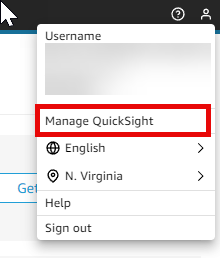
-
Pilih Kelola harga.
-
Di samping kumpulan langganan yang ingin Anda ubah, pilih Kelola.
-
(Opsional) Jika langganan belum dimulai, ubah jumlah langganan.
-
Pilih apakah langganan autorenew.
-
Pilih Simpan perubahan.
Menghapus langganan
Gunakan prosedur berikut untuk menghapus langganan. Anda hanya dapat menghapus langganan yang belum dimulai.
Untuk menghapus langganan
-
Pilih nama pengguna Anda di bilah aplikasi dan kemudian pilih Kelola QuickSight.
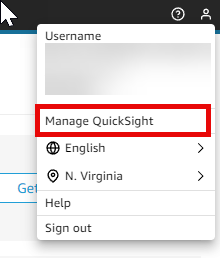
-
Pilih Kelola harga.
-
Di samping kumpulan langganan yang ingin Anda hapus, pilih Edit.
-
Pilih Hapus Langganan.
catatan
Jika Anda menggunakan AWS Key Management Service atau AWS Secrets Manager dengan Amazon QuickSight, Anda ditagih untuk akses dan pemeliharaan seperti yang dijelaskan di halaman harga untuk setiap AWS produk. Untuk informasi selengkapnya tentang bagaimana produk ini ditagih, lihat berikut ini:
Dalam laporan penagihan Anda, biaya diperinci di bawah produk yang sesuai dan bukan di bawah Amazon. QuickSight